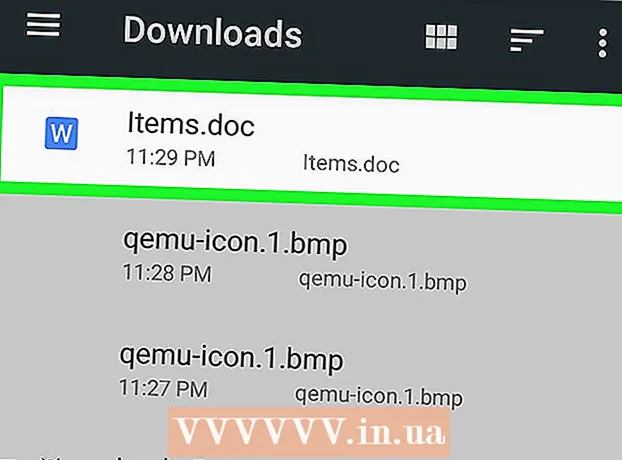Autor:
Laura McKinney
Fecha De Creación:
3 Abril 2021
Fecha De Actualización:
26 Junio 2024

Contenido
Símbolo del sistema es una característica que Windows proporciona indicaciones para ingresar comandos de MS-DOS (Microsoft Disk Operating System) y otros comandos de computadora. Puede usar el símbolo del sistema para apagar o reiniciar de forma remota la computadora de destino. Además, también podemos acceder a la ventana de diálogo de apagado remoto a través del símbolo del sistema. Para apagar otra computadora de forma remota, debe tener acceso de administrador (admin) de la computadora de destino. Esta computadora también debe tener habilitado el uso compartido de archivos e impresoras.
Pasos
Método 1 de 4: por cmd
con el logotipo de Windows en la esquina inferior derecha.

con el logotipo de Windows en la esquina inferior derecha.
junto a la línea "Advertir a los usuarios de la acción". Esta opción opcional le permite configurar un temporizador hasta que la computadora de destino se apague.
"Planificado" (Planificado). Esta opción opcional le permite crear un rastreador de eventos para apagar o reiniciar la computadora remota.

"Uso compartido de archivos e impresoras". Esta opción está en la lista de aplicaciones y funciones permitidas.
en "Privado". Esta opción está a la derecha de la línea "Compartir impresoras y archivos" en la lista de aplicaciones y funciones permitidas.
con el logotipo de Windows en la esquina inferior derecha. En las versiones más recientes de Windows, los privilegios de administrador generalmente se desactivan cuando alguien intenta acceder a la computadora remota. Puede solucionar este problema editando el registro.

Importar regedit para encontrar la aplicación del Editor del Registro.- Advertencia: La manipulación o eliminación de entradas en el Editor del registro puede dañar permanentemente su sistema operativo. ¡Necesita saber lo que está haciendo y anticipar los riesgos!
Hacer clic Regedit. Se abrirá la aplicación del Editor del registro.
Vaya a la carpeta "Sistema" en "Políticas". Puede usar el árbol en la barra lateral izquierda para navegar por el Editor del Registro. Continúe con los siguientes pasos para ir a la carpeta "Sistema" en "Políticas":
- Haz doble clic en la carpeta. HKEY_LOCAL_MACHINE.
- Haz doble clic en la carpeta. SOFTWARE.
- Haz doble clic en la carpeta. Microsoft.
- Haz doble clic en la carpeta. Ventanas.
- Haz doble clic en la carpeta. Versión actual.
- Haz doble clic en la carpeta. Políticas.
- Haz doble clic en la carpeta. Sistema.
Cree un nuevo valor DWORD. Los siguientes pasos le ayudarán a crear un nuevo valor DWORD en la carpeta "Sistema":
- Haga clic derecho en un espacio vacío en la ventana a la derecha de las carpetas en la barra lateral.
- Ratón sobre nuevo (Nuevo).
- Haga clic en Valor DWORD (32 bits).
Denomine el nuevo valor DWORD "LocalAccountTokenFilterPolicy". Cuando crea un nuevo valor DWORD, el nombre del objeto se resalta en azul. Ingrese "LocalAccountTokenFilterPolicy" inmediatamente para cambiar el nombre del valor.
Botón derecho del ratón LocalAccountTokenFilterPolicy. Aparecerá un menú a la derecha del valor.
Hacer clic Modificar (Equilibrado). Se abrirá la ventana de edición del valor DWORD.
Cambie los datos del valor a "1". Utilice el cuadro debajo de la sección "datos del valor" para cambiar el valor de "0" a "1".
Hacer clic Okay. Se guardará el valor DWORD. Puede cerrar el editor de registro. anuncio
Consejo
- Antes de continuar, debe conocer las direcciones IP de las computadoras.
- Importar apagar /? Vaya al símbolo del sistema para ver una lista completa de los comandos de apagado.
Advertencia
- Este artículo es solo para aprendizaje; no se debe abusar para otros fines.